Jika anda ingin membackup hasil rekamandari DVR Hikvision atau Ip Kamera langsung ke cloud, anda dapat menggunakan fitur gratis atau murah dari Google Drive, Dropbox ataupun OneDrive.
Dengan mengikuti instruksi di artikel ini, anda dapat mebackup rekaman DVR ke DropBox kurang dari 5 menit. Contoh hasilnya di bawah ini.
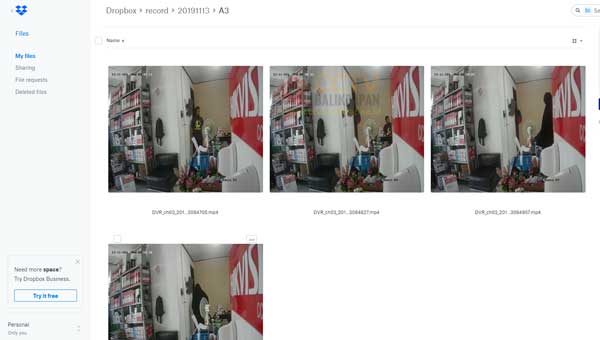
Pada artikel ini saya akan menjelaskan cari merekam DVR Hikvision ke DropBox. Ini berlaku juga sama seperti Microsoft One Drive dan Google Drive, selama anda mengikuti petunjuknya.
Pengaturan network untuk rekaman ke Cloud
SIlahkan lihat diagram alur jaringan ini yang menunjukkan koneksi atara perangkat dengan jaringan. DVR anda harus terkoneksi ke Intenet seperti dibawah ini,OK,
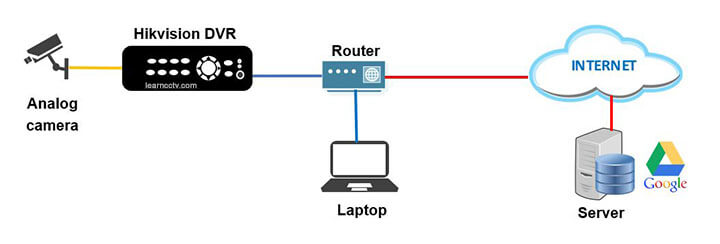
Seperti yang anda bisa lihat pada diagram alur diatas, DVR Hikvision dan laptop terhubung ke router dimana router tersebut terhubung ke internet dimana Server Dropbox berada.
Pastikan Internet anda terhubung, dan DVR anda bisa online ke internet sebelum memulai proses backup lewat cloud ini.
Pengaturan DVR HIKVISION
Pengaturan DVR Hikvison untuk perekaman secara cloud sangatlah mudah. Tapi anda harus memperhatikan setiap langkah yang saya buat. Ikutin setiap urutan petunjuk secara seksama.
Untuk memulai proses, pastikan DVR anda sudah terhubung ke jaringan dan anda mempunyai komputer untuk mengakses / meremote DVR anda lewat jaringan. Buka browser Chrome di komputer dan pastikan sudah menginstal extension yang disertakan oleh dvr bawaan hikvision, karena jika extention belum terinstall maka tidak bisa melihat Live View di komputer. Tetapi anda masih bisa mengatur untuk penyimpan cloud Hikvision tersebut
Remote DVR Hikvision di browser Chrome dan ketikkan alamat IP dari DVR, disini alamat ip DVR saya 192.168.1.2.
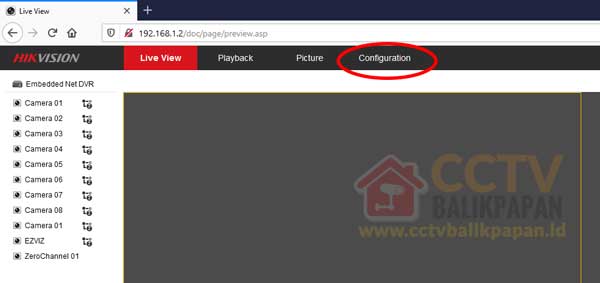
DVR Hikvision mengirimkan video stream ke internet sehingga dapat terekam di DropBox. Dalam hal ini DVR menggunakan Sub Stream agar lebih ringan dan anda harus mengkonfigurasinya secara benar agar seimbang antara kualitas gambar dan besarnya file.
Ikutin petunjuk berikut untuk mengkonfigurasi video sub stream di DVR..
Pengaturan Substream
Klik pada Video/Audio pada menu sebelah kiri, dan pilihlah kamera yang ingin di atur rekaman secara cloud. Rubah Resolution, Video Quality, Frame Rate dan biarkan Bitrate Type tetap “Variable” untuk menghemat bandwith
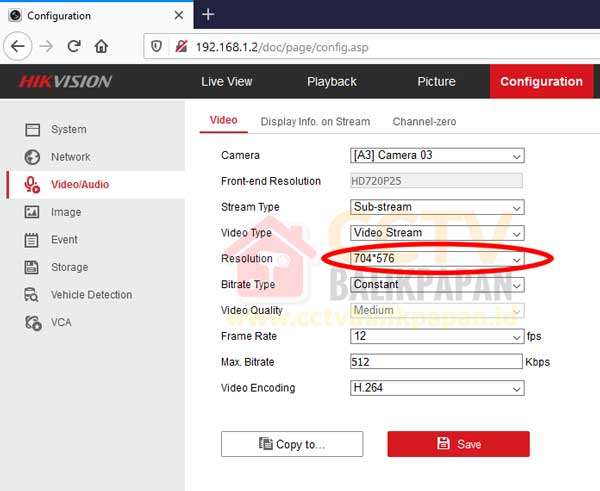
Pengaturan Event (Motion Detect)
Cara terbaik untuk merekam ke Cloud DropBox dari DVR dengan cara pengaturan Event seperti Motion Detection (merekam jika ada pergerakan saja).
Klik di menu sebelah kiri Event, pilih Basic Event, pilih kamera yang akan di upload ke cloud DropBox,kemudian di centang pilihan Enable Motion Detect. Anda dapat juga mengatur area yang akan memicu motion detect dan melakukan rekaman ke cloud. Defaultnya semua area yang di tangkap kamera cctv di awasi apabila ada pergerakan maka DVR akan langsung merekam cloud (lihat gambar di bawah).
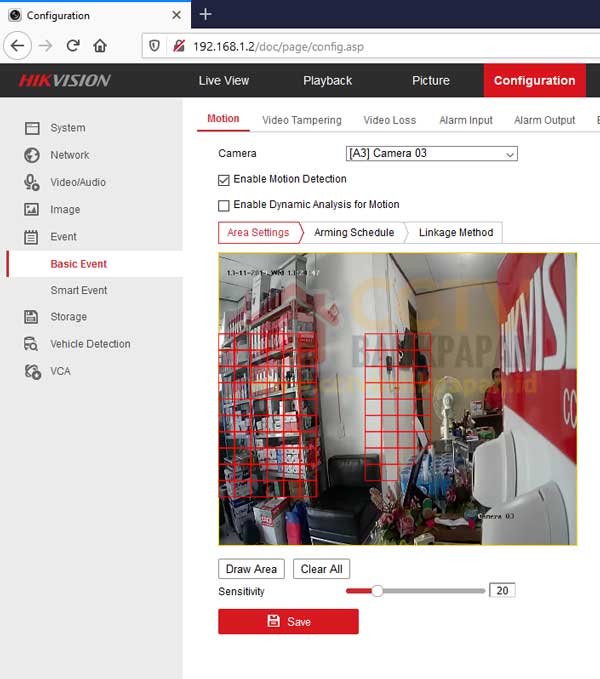
Pastikan di menu tab Arming Scheduled sudah berwarna biru semua di setip hari yang ingin kita rekam.
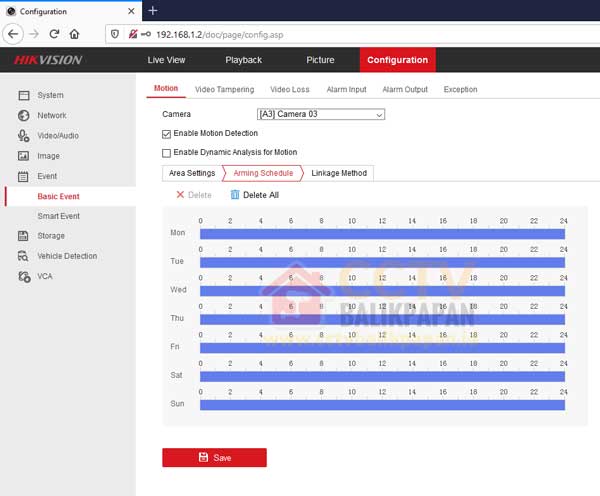
Langkah selanjutnya mengatur jadwal perekaman.
Pengaturan Penjadwalan Rekaman
Klik pada Storage – Schedule Setting pada menu sebelah kiri dan aktifkan rekaman kamera berdasarkan pergerakan (events). Lihat gambar bawah untuk detail.
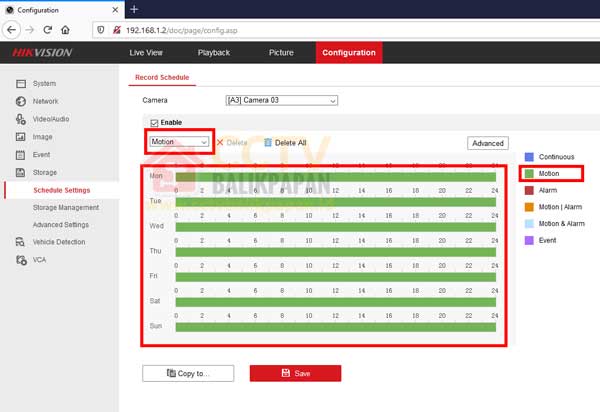
Kemudian klik tombol Advanced dan pastikan untuk memilih stream type Double Stream.
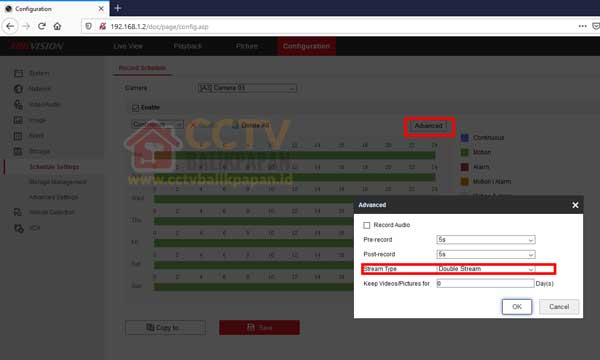
Pengaturan Rekaman ke Cloud DropBox
Sekarang saatnya mengatur rekaman ke cloud DropBox. SIlahkan buka menu Storage Management dan klik tab Cloud Storage. Anda dapat memlih tipe Cloud antara Google Drive, Dropbox atau OneDrive.
Untuk semua tipe Cloud tersebut di perlukan Autorization Code, silahkan pilih DropBox sebagai tipe Cloud dan klik tombol “Get”
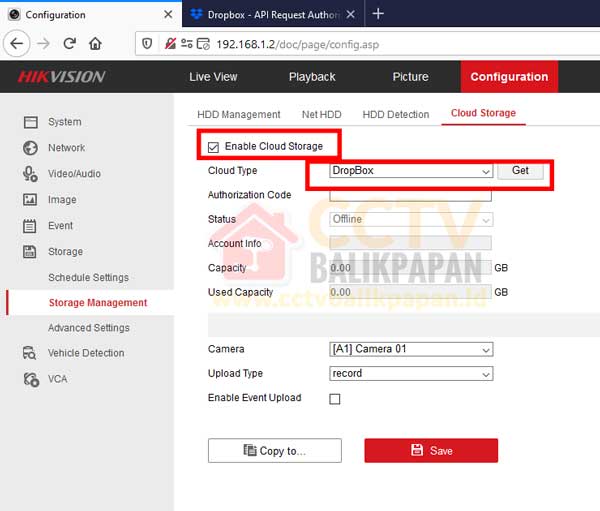
Akan muncul tab baru dan login lah menggunakan akun Dropbox anda, jika tidak ada buat lah yang baru.
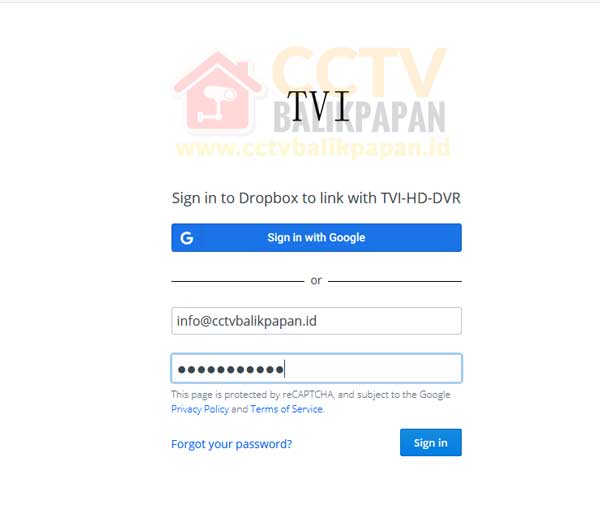
Setelah login pastikan anda mengijinkan Dropbox untuk DVR dapat melakukan upload video ke Cloud.
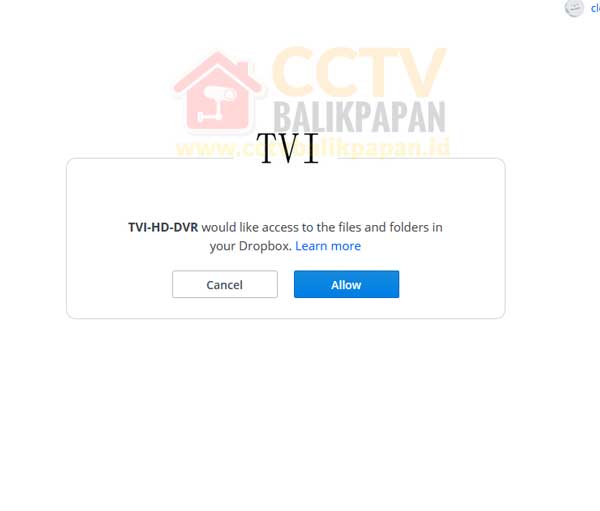
Klik Allow untuk memberikan DVR Hikvision akses ke Cloud DropBox.
Halaman selanjutnya menampilkan kode Authorize. Anda harus menggunakan kode tersebut untuk mengijinkan aplikasi (TVI-HD-DVR) ke penyimpanan cloud Dropbox anda, cukup copy dan paste ke pengaturan DVR.
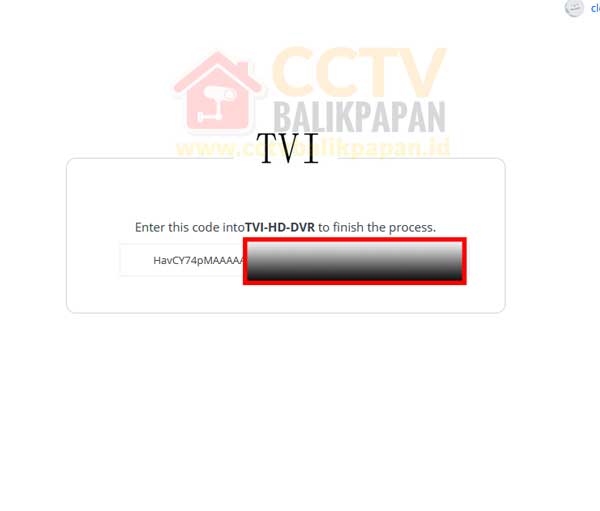
Setelah selesai anda dapat menunggu sekitar 3 menit untuk melihat status cloud Online.
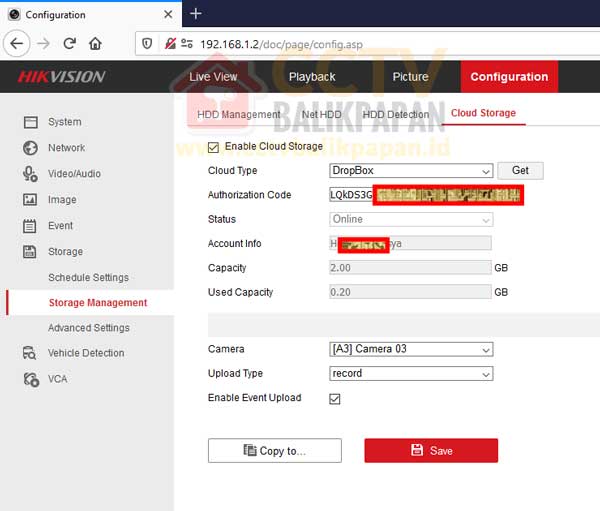
Selesai sudah.. DVR Hikvision anda seharusnya sudah merekam ke Cloud DropBox anda.
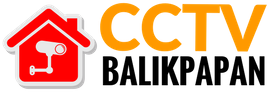







halo kak, ini dvr hikvision type apa ya
halo kak, seri HUHI
kak, kalau dropbox sudah penuh apakah nanti overwrite sendiri? atau penyimpanan berhenti
Penyimpanan Berhenti setelah dropbox penuh